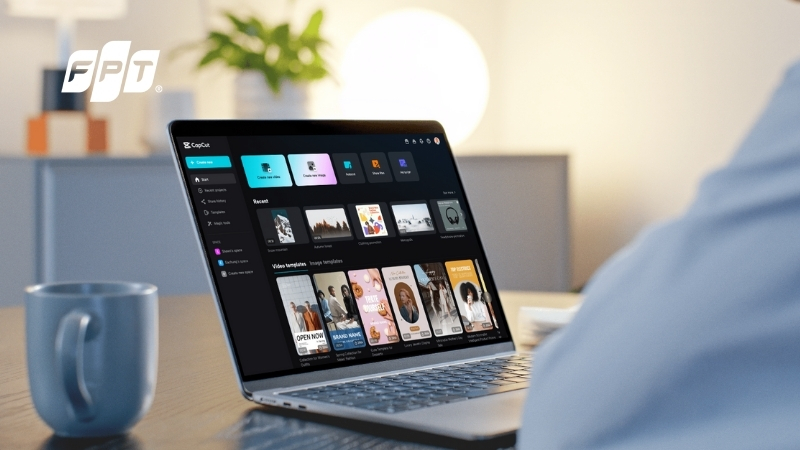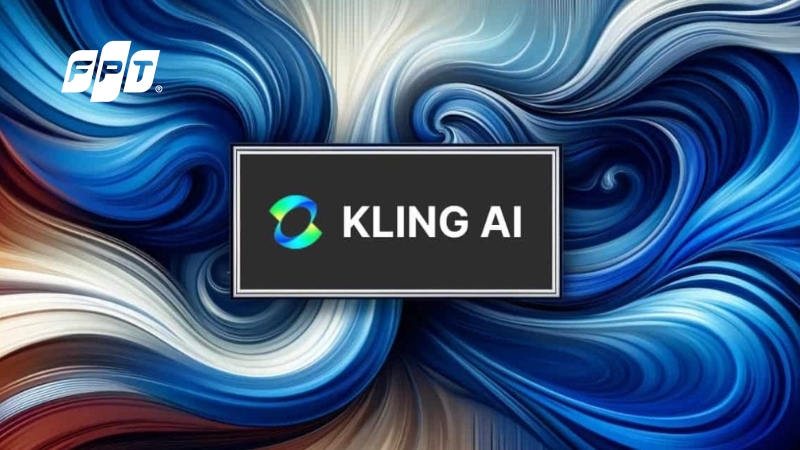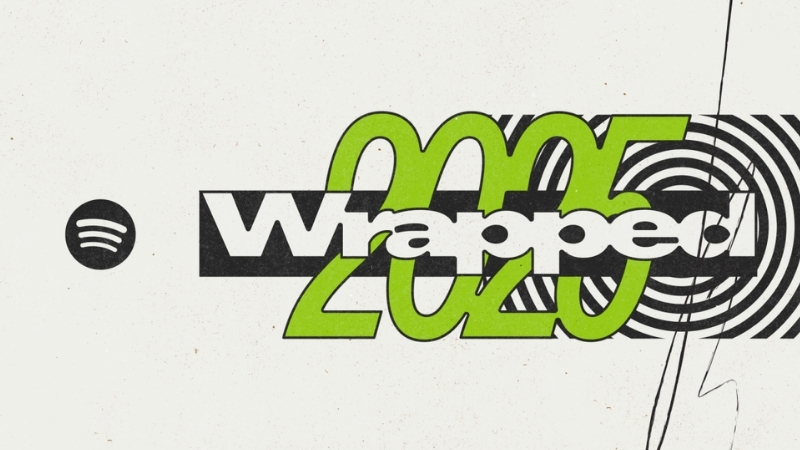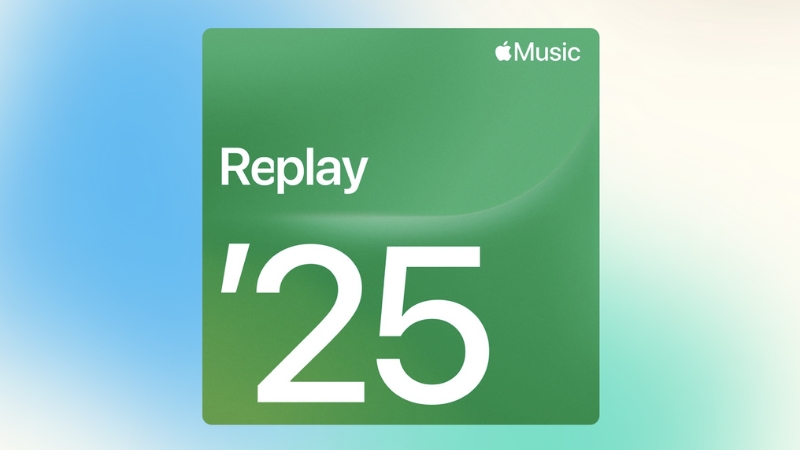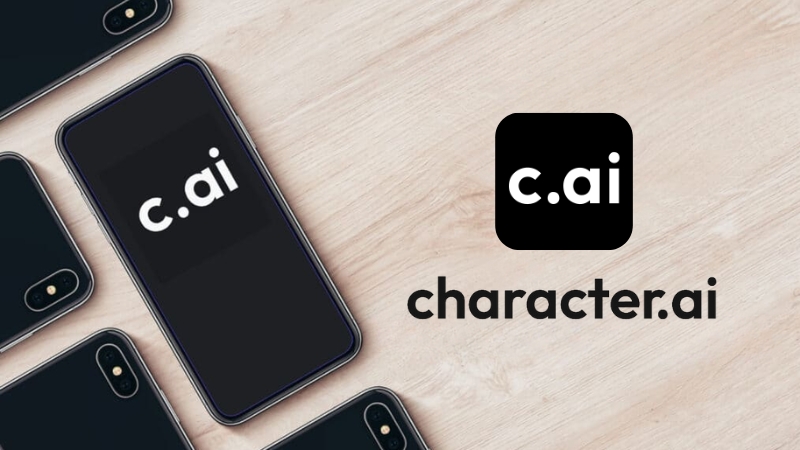Cách ẩn ứng dụng trên iPhone nhanh chóng, không ai phát hiện

Bạn có những ứng dụng chứa thông tin cá nhân hoặc đơn giản là muốn màn hình chính gọn gàng hơn? Việc ẩn ứng dụng trên iPhone là giải pháp hiệu quả giúp bạn bảo vệ sự riêng tư và sắp xếp lại không gian làm việc. Bài viết này sẽ cung cấp một hướng dẫn chi tiết, từ cơ bản đến nâng cao, để bạn có thể "tàng hình" bất kỳ ứng dụng nào trên chiếc iPhone của mình. Hãy cùng khám phá cách ẩn ứng dụng trên Iphone chi tiết nhất.
Tại sao bạn nên ẩn ứng dụng trên iPhone?
Việc ẩn ứng dụng mang lại nhiều lợi ích thiết thực, giúp bạn an tâm hơn khi sử dụng thiết bị:
- Bảo vệ quyền riêng tư: Đây là lý do hàng đầu. Ẩn các ứng dụng chứa thông tin nhạy cảm như ứng dụng ngân hàng, mạng xã hội, tin nhắn hoặc hình ảnh cá nhân, giúp bạn tránh khỏi việc người khác truy cập vào ứng dụng riêng tư khi họ mượn điện thoại của bạn.
- Tăng cường bảo mật: Trong trường hợp điện thoại bị mất hoặc bị đánh cắp, việc ẩn đi các ứng dụng quan trọng có thể giúp kéo dài thời gian và làm khó kẻ cắp trong việc truy cập vào dữ liệu của bạn, đặc biệt khi kết hợp với các phương pháp khóa ứng dụng khác.
- Giữ màn hình chính gọn gàng: Bạn thường xuyên tải về nhiều ứng dụng nhưng ít khi sử dụng đến? Ẩn chúng đi sẽ giúp màn hình chính trở nên gọn gàng, dễ nhìn hơn. Đồng thời giúp bạn tập trung vào những ứng dụng cần thiết cho công việc và giải trí hàng ngày.
- Kiểm soát trẻ em: Nếu bạn cho trẻ mượn điện thoại để chơi, việc ẩn các ứng dụng không phù hợp hoặc ứng dụng công việc sẽ giúp bạn an tâm hơn về nội dung mà trẻ có thể tiếp cận.
Hướng dẫn chi tiết 5 cách ẩn ứng dụng trên iPhone
Dưới đây là 5 phương pháp phổ biến nhất, mỗi cách phù hợp với một mục đích khác nhau.
Cách 1: Ẩn ứng dụng khỏi Màn hình chính (Đưa vào Thư viện ứng dụng)
Đây là cách nhanh và đơn giản nhất để loại bỏ biểu tượng ứng dụng khỏi màn hình chính mà không cần xóa nó. Phương pháp này chỉ áp dụng với các ứng dụng bạn đã tải về từ App Store.
Các bước thực hiện:
- Trên màn hình chính, bạn hãy nhấn và giữ nhẹ vào biểu tượng ứng dụng mà bạn muốn ẩn.
- Một menu tùy chọn sẽ hiện ra. Hãy chọn Xóa ứng dụng (Remove App).
- Tiếp tục chọn Xóa khỏi Màn hình chính (Remove from Home Screen)
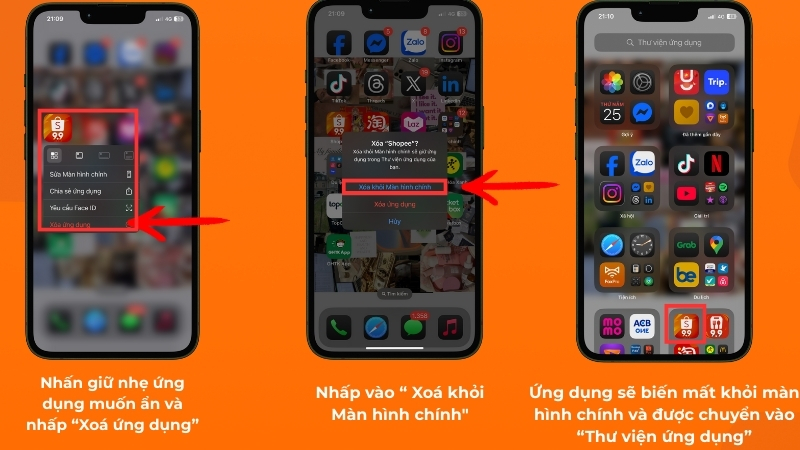
Nhấn giữ biểu tượng app, chọn "Xóa ứng dụng" để ẩn khỏi Màn hình chính
Sau khi thực hiện, biểu tượng ứng dụng sẽ biến mất khỏi màn hình chính và được chuyển vào Thư viện ứng dụng (App Library). Bạn vẫn có thể tìm thấy nó bằng cách vuốt màn hình sang bên phải cho đến khi đến trang cuối cùng.
Mẹo: Bạn cũng có thể kéo và thả ứng dụng vào các thư mục để ẩn chúng một cách đơn giản hơn, hoặc kéo thẳng vào Thư viện ứng dụng.
Cách 2: Ẩn toàn bộ một trang ứng dụng
Nếu bạn muốn ẩn một nhóm ứng dụng cùng lúc (ví dụ: một trang đầy các trò chơi), cách này sẽ giúp bạn thực hiện một cách nhanh chóng.
Các bước thực hiện:
- Nhấn giữ vào một khoảng trống bất kỳ trên Màn hình chính cho đến khi các biểu tượng bắt đầu rung lắc.
- Chạm vào Sửa ở góc trái màn hình
- Màn hình "Sửa trang" (Edit Pages) sẽ hiện ra. Bạn chỉ cần bỏ dấu tick bên dưới trang ứng dụng mà bạn muốn ẩn.
- Nhấn Xong (Done) ở góc trên bên phải để lưu thay đổi.
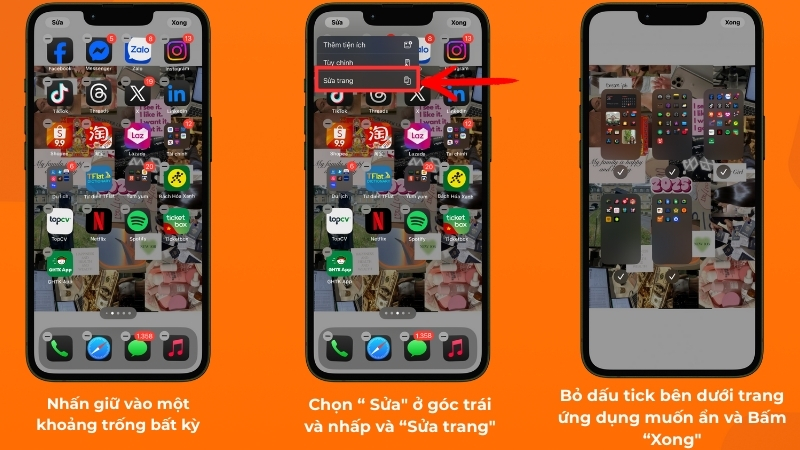
Nhấn giữ khoảng trống > Sửa > Sửa trang, bỏ tick trang chứa app muốn ẩn
Toàn bộ trang ứng dụng đó sẽ bị ẩn đi, nhưng các ứng dụng vẫn nằm trong Thư viện ứng dụng.
Lưu ý: Nếu bạn không muốn trang đó xuất hiện nữa, đây là cách hiệu quả nhất. Các ứng dụng trên trang vẫn sẽ hiển thị trong kết quả tìm kiếm Spotlight, vì vậy hãy kết hợp với cách 3 để ẩn chúng hoàn toàn.
Cách 3: Ẩn ứng dụng khỏi kết quả tìm kiếm và gợi ý của Siri
Để ứng dụng thực sự "biến mất", bạn cần ngăn nó xuất hiện khi bạn sử dụng thanh tìm kiếm Spotlight và các gợi ý của Siri.
Các bước thực hiện:
- Mở Cài đặt (Settings) > Siri & Tìm kiếm (Siri & Search).
- Cuộn xuống chọn Ứng dụng và chọn ứng dụng bạn muốn ẩn.
- Tắt tất cả các tùy chọn trong mục này, đặc biệt là Gợi ý ứng dụng và Hiển thị trên Màn hình chính (Show on Home Screen).
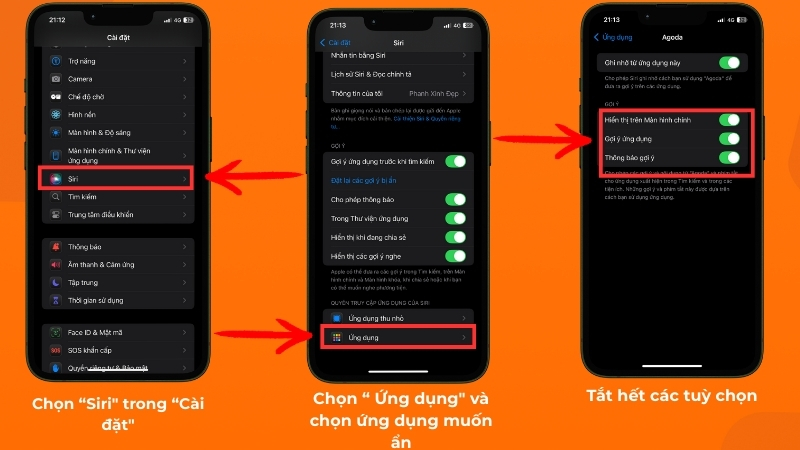
Cài đặt > Siri > Ứng dụng, tắt mọi tùy chọn hiển thị của app cần ẩn
Bằng cách này, ứng dụng sẽ không còn xuất hiện khi bạn vuốt xuống để tìm kiếm hoặc trong các gợi ý của Siri. Đây là cách ẩn ứng dụng triệt để nhất.
Cách 4: Sử dụng giới hạn (Screen Time) để ẩn các ứng dụng mặc định
Một số ứng dụng mặc định của Apple như Safari, Mail hay FaceTime không thể bị xóa theo cách thông thường. Tính năng "Giới hạn" (Content & Privacy Restrictions) trong Thời gian sử dụng (Screen Time) sẽ giải quyết vấn đề này.
Các bước thực hiện:
- Vào Cài đặt (Settings) > Thời gian sử dụng (Screen Time).
- Chọn Bật giới hạn (Content & Privacy Restrictions).
- Chọn Ứng dụng được phép (Allowed Apps).
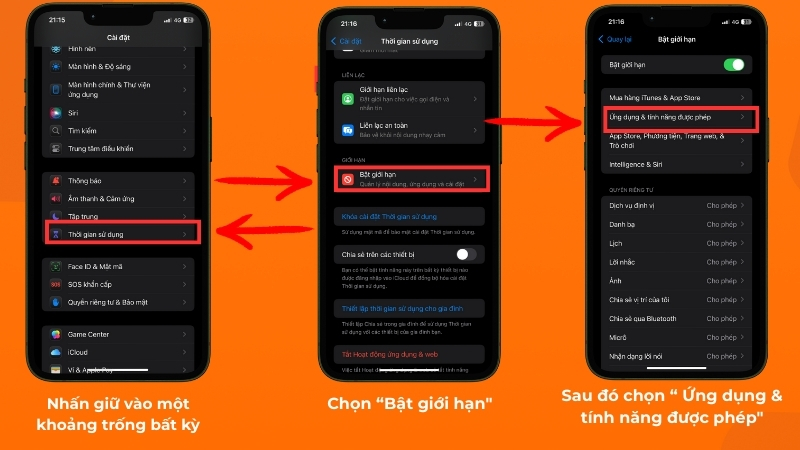
Cài đặt > Thời gian sử dụng > Bật giới hạn > Ứng dụng & tính năng
- Tại đây, bạn chỉ cần tắt công tắc bên cạnh các ứng dụng mặc định mà bạn muốn ẩn.
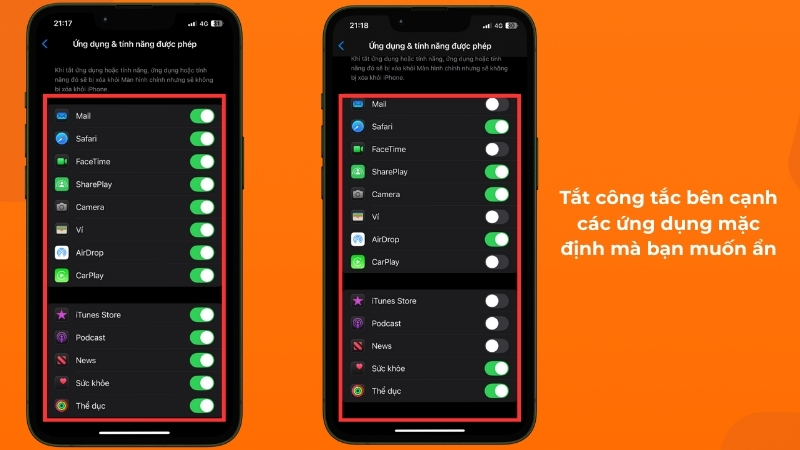
Tắt công tắc cạnh các app mặc định bạn muốn ẩn khỏi Màn hình chính
Cách 5: Ẩn ứng dụng đã mua khỏi lịch sử App Store
Cách này không ẩn ứng dụng trên màn hình mà ẩn nó khỏi danh sách "Đã mua" trong App Store. Điều này rất hữu ích nếu bạn đang sử dụng tính năng Chia sẻ trong gia đình (Family Sharing) và không muốn các thành viên khác biết bạn đã tải về những ứng dụng nào.
Các bước thực hiện:
- Mở App Store, nhấn vào ảnh đại diện của bạn ở góc trên bên phải.
- Chọn Ứng dụng

App Store > Ảnh đại diện > Ứng dụng, vuốt trái tên app và chọn "Ẩn"
- Tìm đến ứng dụng bạn muốn ẩn, sau đó vuốt sang trái và nhấn vào nút Ẩn (Hide) màu đỏ.
Cách tìm và mở lại các ứng dụng đã bị ẩn
Bạn có thể dễ dàng khôi phục các ứng dụng đã bị ẩn:
- Đối với ứng dụng bị ẩn khỏi màn hình chính (Cách 1, 2): Vuốt sang bên phải để vào Thư viện ứng dụng và gõ tên ứng dụng để tìm. Khi thấy biểu tượng, bạn chỉ cần nhấn giữ và kéo ra ngoài màn hình chính.
- Đối với ứng dụng bị ẩn khỏi tìm kiếm (Cách 3): Lặp lại các bước trong Cách 3 và bật lại các tùy chọn đã tắt.
- Đối với ứng dụng hệ thống bị ẩn (Cách 4): Lặp lại các bước trong Cách 4 và bật lại công tắc cho ứng dụng đó.
- Đối với ứng dụng bị ẩn trên App Store (Cách 5): Vào lại danh sách "Đã mua", sau đó chọn "Hidden Purchases" để xem và khôi phục.
Các câu hỏi thường gặp về cách ẩn ứng dụng trên iPhone
Ẩn ứng dụng có làm mất dữ liệu không?
Không. Việc ẩn ứng dụng chỉ đơn thuần là xóa biểu tượng của nó khỏi màn hình chính hoặc kết quả tìm kiếm. Mọi dữ liệu, tài khoản và cài đặt của ứng dụng vẫn được giữ nguyên và an toàn trên thiết bị của bạn.
Ẩn ứng dụng có ảnh hưởng đến thông báo không?
Có. Khi bạn ẩn ứng dụng, các thông báo vẫn có thể xuất hiện trên màn hình khóa hoặc Trung tâm thông báo. Nếu bạn không muốn nhận thông báo từ ứng dụng đã ẩn, bạn cần vào Cài đặt > Thông báo, chọn ứng dụng đó và tắt tùy chọn Cho phép thông báo (Allow Notifications).
Ẩn ứng dụng có phải là gỡ cài đặt không?
Không. Đây là hai thao tác hoàn toàn khác nhau. Khi bạn ẩn ứng dụng, nó vẫn tồn tại trên máy và chiếm dung lượng lưu trữ. Ngược lại, khi bạn gỡ cài đặt (Delete App), ứng dụng sẽ bị xóa hoàn toàn khỏi thiết bị và giải phóng bộ nhớ.
Liệu các ứng dụng đã ẩn có tự động cập nhật không?
Có. Việc ẩn ứng dụng không làm ảnh hưởng đến quá trình cập nhật tự động. Nếu bạn đã bật tính năng "Cập nhật ứng dụng" trong cài đặt App Store, các ứng dụng đã ẩn vẫn sẽ được cập nhật phiên bản mới một cách bình thường.
Có thể ẩn vĩnh viễn một ứng dụng không?
Không. Về bản chất, bạn không thể xóa vĩnh viễn các ứng dụng mặc định và các ứng dụng đã tải về vẫn luôn có thể được tìm thấy và khôi phục. Tuy nhiên, bằng cách kết hợp nhiều phương pháp (ẩn khỏi màn hình chính, tắt tìm kiếm và tắt thông báo), bạn có thể khiến chúng trở nên rất khó bị phát hiện.
Tổng kết
Việc ẩn ứng dụng trên iPhone là một công cụ mạnh mẽ để bạn quản lý quyền riêng tư và sắp xếp không gian trên điện thoại. Tùy thuộc vào nhu cầu, bạn có thể chọn một hoặc kết hợp nhiều phương pháp khác nhau để đạt được hiệu quả bảo mật tốt nhất. Hy vọng bài viết này sẽ giúp bạn làm chủ chiếc iPhone của mình một cách dễ dàng và an toàn.